Một phần mềm thật hữu ích cho những người thường xuyên phải ghép phụ đề cho Video.
Điểm khó khăn khi đồng bộ phụ đề video chính là việc phụ đề - hình ảnh - âm thanh không thể khớp với nhau. VisualSubSync được thiết kế đặc biệt để xác định và loại bỏ tất cả các vấn đề khi đồng bộ phụ đề nhờ sử dụng phân tích âm thanh dạng sóng âm và phát video bằng subtitle frames (các khung hình phụ đề), nên việc cắt câu phụ đề trở nên chính xác hơn.
Ngoài ra, VisualSubSync còn tạo ra một bản báo cáo phụ đề lỗi chi tiết để xác định các vấn đề với thời gian hiển thị phụ đề, phụ đề chồng lên nhau trên một cảnh.
Để bắt đầu, bạn vào File > New Project , một cửa số mới hiện ra yêu cầu bạn xác định nguồn video và phụ đề.
Để chỉnh sửa dòng phụ đề nào, bạn hãy click chuột chọn dòng phụ đề đó và tiến hành chỉnh sửa ở khung bên dưới. Sau khi đã chỉnh sửa xong, bạn có thể xem lại bằng cách nhấn vào nút Play.

Ngoài ra bạn có thể tiến hành các bước thiết lập nâng cao bằng cách vào Edit > Preferences.
- Tab General: bao gồm các thiết lập cho các dạng phụ đề sử dụng trên VisualSubSync.

- Tab Subtitle: được sử dụng để thiết lập các thông số hiển thị phụ đề như: số từ trên mỗi giây, thời gian tối đa / tối thiếu của một phụ đề.
- Tab Error Checking: thực hiện nhiệm vụ kiểm tra lỗi phát sinh trên phụ đề như các phụ đề chòng chéo lên nhau, sô phụ đề hiển thị quá nhiều cùng lúc…
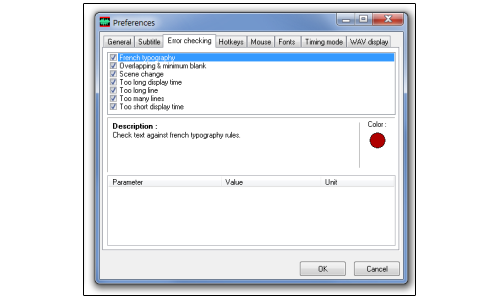
- Tab Hotkeys and Mouse: dùng để thiết lập các phím nóng khi thao tác trên VisualSubSync.

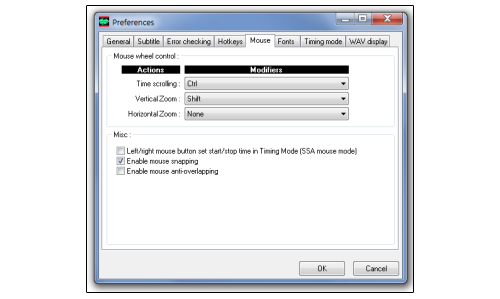
- Tab Fonts: dùng để thiết lập font chữ, kích thước, màu sắc.. của văn bản phụ đề.
Nếu bạn muốn xem trước video đang chỉnh sửa trên một cửa sổ riêng biệt, bạn có thể thiêt lập tại View > Detach Video Windows. Điều này sẽ giúp bạn có cái nhìn khách quan hơn với video đang tiến hành chỉnh sửa.
VisualSubSync làm việc tốt trên Windows XP, Windows Vista và Windows 7.
Download VisualSubSync tại đây.
Tham khảo Addictivetips



